如何锁定电脑磁盘_锁定电脑硬盘分区 锁定电脑磁盘_锁定电脑硬盘分区的方法有哪些
时间:2017-07-04 来源:互联网 浏览量:725
今天给大家带来如何锁定电脑磁盘_锁定电脑硬盘分区,锁定电脑磁盘_锁定电脑硬盘分区的方法有哪些,让您轻松解决问题。
有时候使用电脑的时候,我们不希望自己电脑的某个磁盘被别人访问,这时候我们可以对这个磁盘进行锁定,这样别人就无法简单的打开我们的磁盘进行操作了,现在给电脑磁盘锁定的方法很多,这里小编介绍一种方法,提供大家需要参考,当然对于高手来说这里的锁定保护有限哦。具体方法如下:
1首先我们在百度软件中心下载这里需要的软件文件夹加密超级大师安装到电脑。
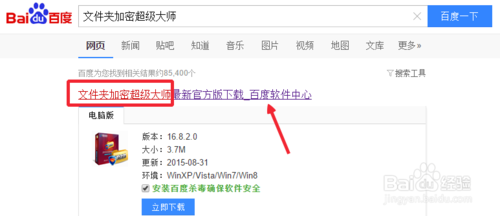 2
2安装结束后,我们打开安装的软件,然后点击这里的万能锁选项。
 3
3这时候我们点击这里的浏览,查找自己想要锁定的电脑磁盘,如图。
 4
4这里小编选择F磁盘,如图所示,点击F盘,然后点击下方的确定。
 5
5然后这里点击加锁,这样即可给电脑F盘加锁,如图所示。

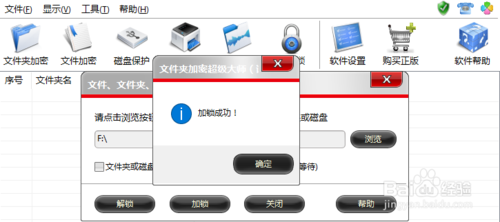 6
6这样大家发现自己的电脑F盘就无法打开访问了,是不是简单呢。
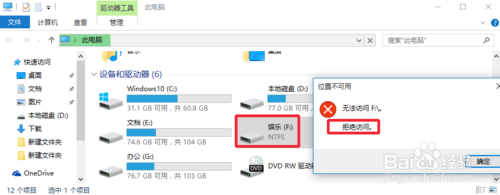 7
7当然大家不想锁定的时候,按照上面的方法操作,进行解锁即可。

以上就是如何锁定电脑磁盘_锁定电脑硬盘分区,锁定电脑磁盘_锁定电脑硬盘分区的方法有哪些教程,希望本文中能帮您解决问题。
我要分享:
电脑软件热门教程
- 1 BT种子制作的方法 BT种子制作详细图文
- 2 Mac如何设置wifi热点,Mac做wifi热点 Mac设置wifi热点,Mac做wifi热点的方法
- 3 手提电脑开机慢如何解决 手提电脑开机慢的解决方法
- 4电脑 zip文件打不开如何解决 电脑打不开zip文件的解决方法
- 5不小心删除桌面图标怎么重新弄上 桌面图标删除后如何恢复
- 6Word2007如何轻松调整段落、段前、段后间距 Word2007教轻松调整段落、段前、段后间距的方法
- 7如何在不同的电脑编写代码《云代码》? 在不同的电脑编写代码《云代码》怎么解决
- 8如何处理sata硬盘有坏道的问题 处理sata硬盘有坏道的图文教程
- 9让电脑百毒不侵的方法,怎麽让电脑百毒不侵
- 10新春后第一补:微软下周发布9枚补丁,影响Win7
